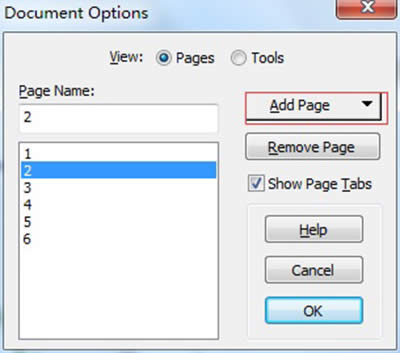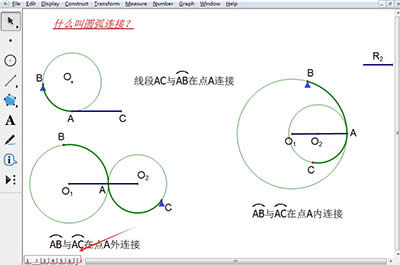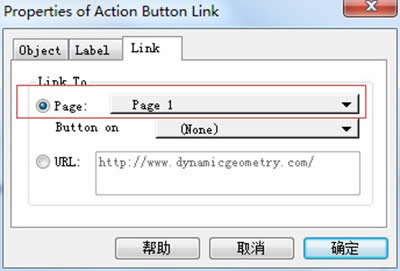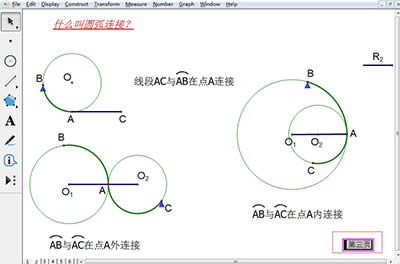幾何畫板怎么進行頁面跳轉?
發表時間:2023-07-12 來源:明輝站整理相關軟件相關文章人氣:
[摘要]現在,幾何畫板是很多數學老師必備的軟件。而不少人都在問幾何畫板怎么進行頁面跳轉?下面就給大家介紹幾何畫板中實現頁面跳轉的方法,希望能對大家有所幫助。方法一 直接使用畫板左下角的頁面按鈕步驟一 在利用...
現在,幾何畫板是很多數學老師必備的軟件。而不少人都在問幾何畫板怎么進行頁面跳轉?下面就給大家介紹幾何畫板中實現頁面跳轉的方法,希望能對大家有所幫助。
方法一 直接使用畫板左下角的頁面按鈕
步驟一 在利用幾何畫板制作教學課件時,如果發現一頁根本沒法完全給學生們展示所有內容,所以就需要分頁進行演示。這時執行“文件”——“文檔選項”命令,在彈出的對話框點擊“增加頁”按鈕,此時可以選擇增加空白頁面或者從另一個文件復制頁面過來,這樣該幾何畫板文件就有了多個頁面。
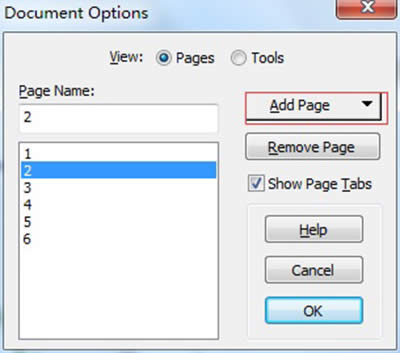
幾何畫板
步驟二 執行“增加頁”命令后,發現在幾何畫板的左下角多了幾個按鈕,這正是添加的頁面名稱,用鼠標分別點擊左下角的頁面按鈕,可以使頁面之間進行切換,達到跳轉的目的。
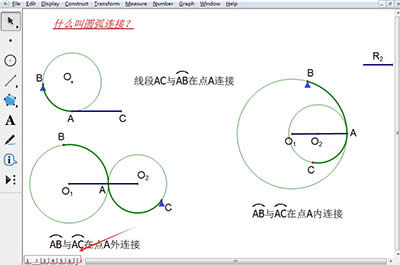
幾何畫板
方法二 通過“鏈接”按鈕來實現頁面跳轉
在多頁面的幾何畫板文件中要實現頁面的跳轉可以通過“鏈接”按鈕來實現。
步驟一 打開幾何畫板,執行“編輯”——“操作類按鈕”——“鏈接”命令,在打開的鏈接對話框中,選擇“鏈接到”,選擇下拉箭頭,找到要跳轉的頁面名稱,點擊“確定”即可。
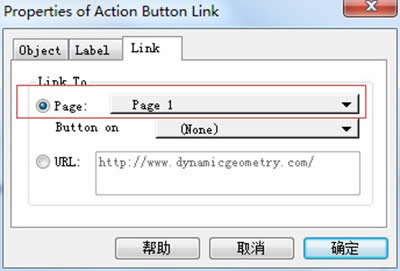
幾何畫板
步驟二 這樣就在當前畫板上出現了一個鏈接按鈕,可以修改該按鈕的名稱,比如“第三頁”,這樣點擊此按鈕,就可以迅速跳轉的第三個頁面,就可以給學生們講解該頁面上的內容。
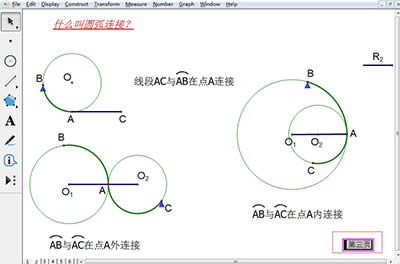
幾何畫板
以上給大家介紹了在幾何畫板中實現頁面跳轉的兩種方法,方法一比較直接,在頁面較多的情況下不好操作;方法二就比較靈活,可以快速跳轉到需要的頁面,是比較方便的。
圖形(Graph)和圖像(Image)都是多媒體系統中的可視元素,雖然它們很難區分,但確實不是一回事。